系统下载推荐
当前位置:主页 > 系统教程 > win10装机版系统下如何制作u盘启动盘
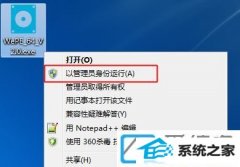
win10装机版系统下如何制作u盘启动盘?u盘启动盘能帮你们在系统出现故障的时候修复系统,修复不了的时候也可以重新安装系统,许多菜鸟用户不了解如何制作u盘启动盘,其实制作步骤非常容易,下面主编教大家win10装机版系统下如何制作u盘启动盘的办法。
关于介绍:
硬盘安装:一键硬盘重装系统
u盘安装:u盘重装系统全面介绍
硬盘pE:本地pE环境安装系统
uefi模式安装:装机版win10怎么重装系统
一、所需工具:
第一步:8G或更大容量u盘,推选16G
第二步:uefi u盘启动盘制作工具下载:微pe工具箱v2.0合盘
二、win10装机版系统下如何制作u盘启动盘步骤如下
第一步:首先下载wepe 64位版本,这边推选下载win7pe64位内核版,同时支持legacy和uefi启动模式,右键以管理员身份运行;
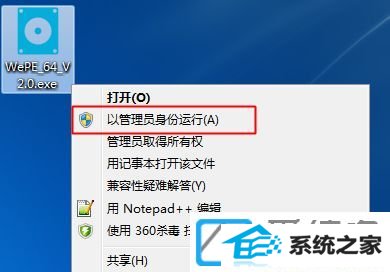
第二步:打开微pe工具箱,点击右下角这个图标【安装pE到u盘】;
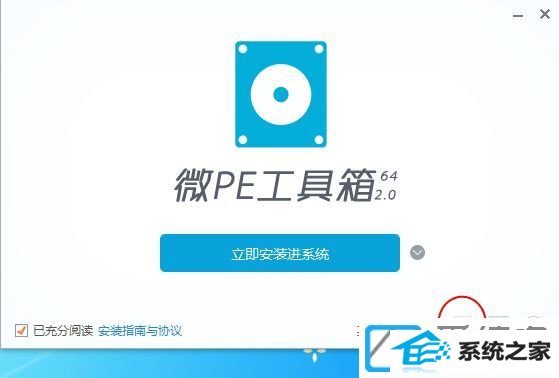
第三步:【安装办法】是制作启动盘方案,有7种方案,这边选择推选的方案一,完整三分区,支持大于4G的镜像;
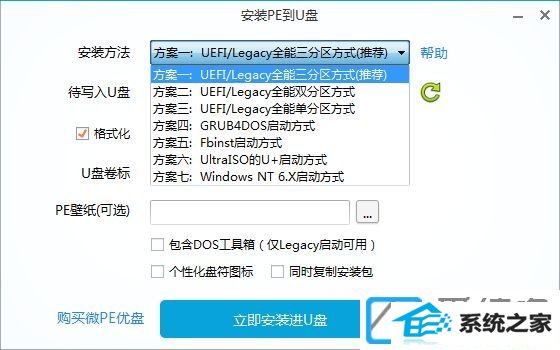
第四步:插入u盘,等待识别,如果没有识别,点击右侧的图标刷新,默认配置都不用改,按图中所示,即可点击【立即安装进u盘】;
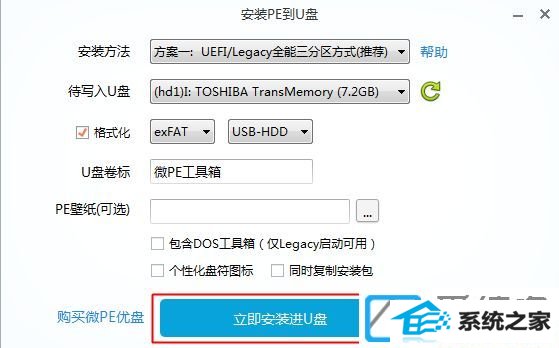
第五步:弹出提示框,确保u盘没有重要数据,点击开始制作;
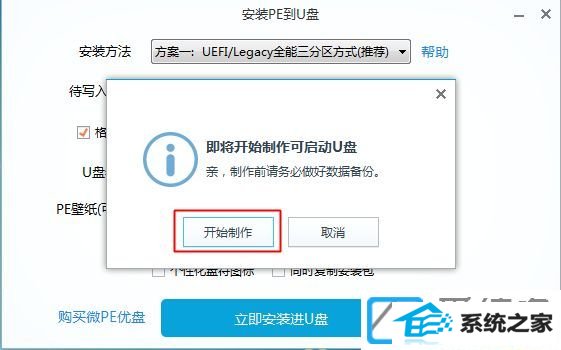
第六步:进入到这个界面,开始制作,等待直接;
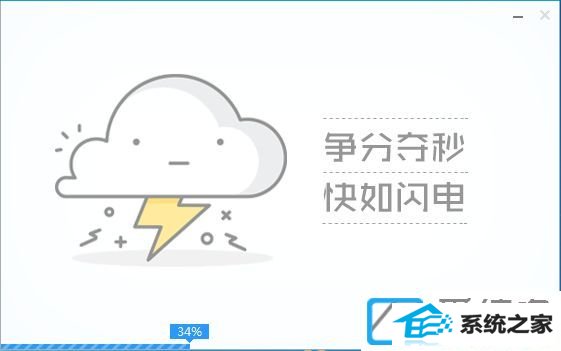
第七步:提示微pe工具箱已经安装进u盘,点击完成安装;
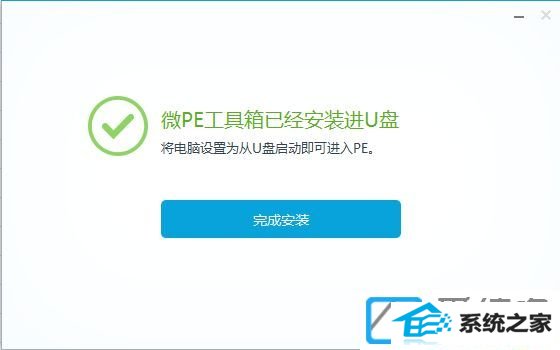
第八步:打开计算机,u盘容量发生变化,因为u盘被分成3个分区,其余2个被隐藏,防止被误格式化,可以通过右键计算机€€管理€€磁盘管理自行查看;

第九步:如果不需要装系统,本步骤忽略,如果要用来安装系统,这时候就可以下载系统GHo文件:win10装机版、win7装机版、xp装机版三种中下载所需要的版本,解压出来复制到u盘里面,超过4g的镜像也不会提示目标文件过大,因为放系统镜像的分区已经格式化成支持4G单文件的格式exFAT。
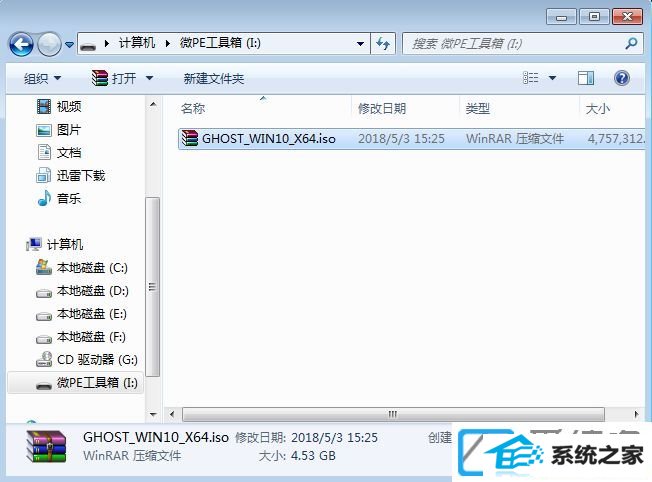
win10装机版系统下制作u盘启动盘的办法便是这样子,推选用wepe来制作,不仅支持大于4G镜像,而且同时支持uefi、legacy两种启动模式。
系统下载推荐
系统教程推荐